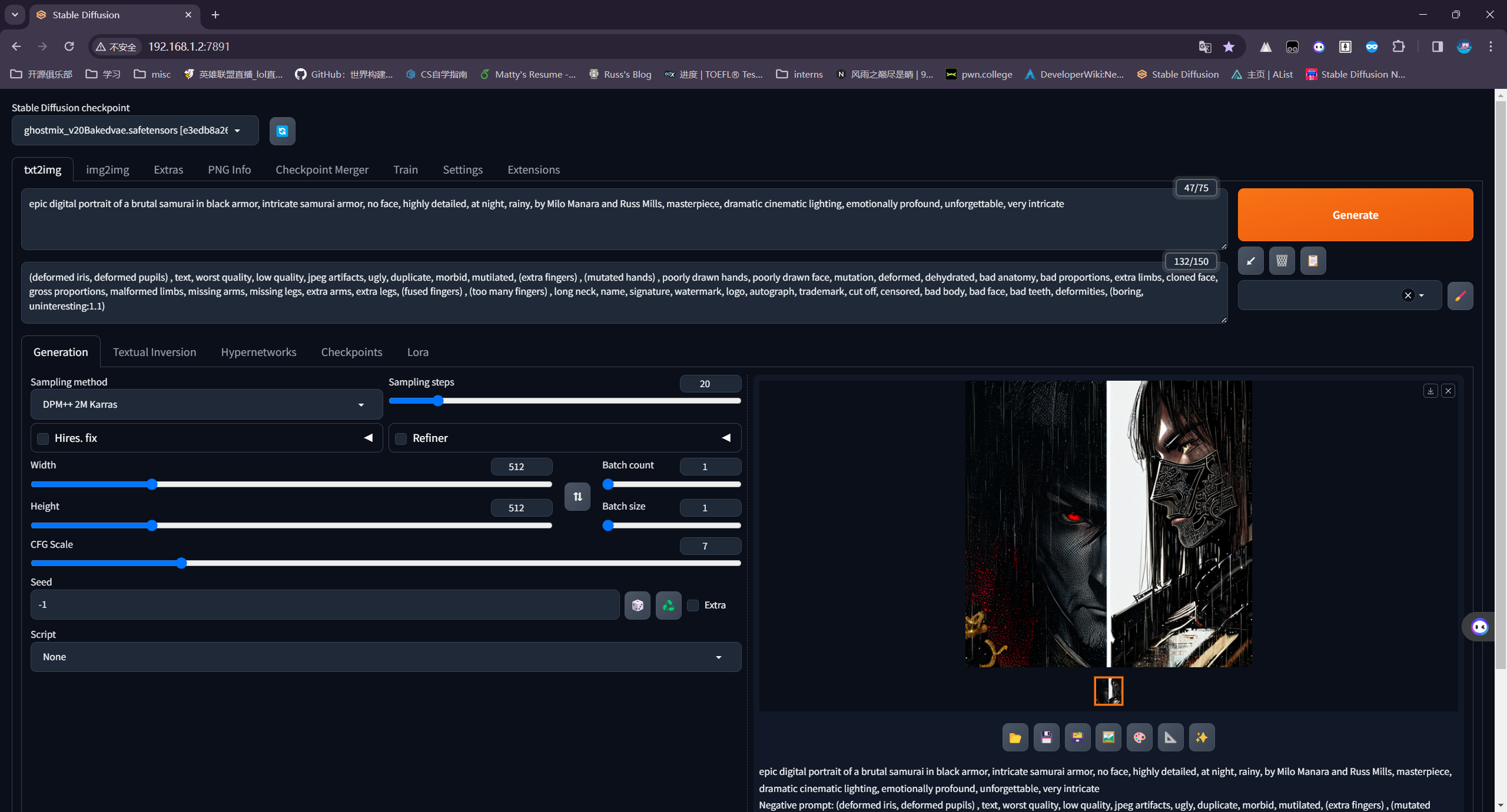0x0. 前传
自从我将MacMini改造为寝室里面的旁路由之后,就一直在想着开发MacMini的新功能,毕竟一个M1芯片在哪,不能只让它干一些网络分流的杂活,于是我突然想到了开源AI绘画的佼佼者 Stable Diffusion,为了色图说干就干。
0x1. 安装依赖
使用如下命令安装依赖
brew install cmake protobuf rust python@3.10 git wget
0x2. 下载StableDiffusion
由于这个服务的目的不是在MacOS上进行使用,而是暴露给局域网中其他的设备使用,所以这里选择StableDiffusionWebui进行部署,使用如下指令进行部署。
git clone https://github.com/AUTOMATIC1111/stable-diffusion-webui
cd stable-diffusion-webui
./webui.sh
运行完之后,命令行中会输出一个一条url表示webui的地址,在浏览器中打开即可进行绘画。
这里可能会报错无法导入httpx库,只需修改webui.sh,在其中添加一行pip install socksio即可
0x3. 下载模型
但是仅仅使用stable-diffusion自带的模型当然是不满足我们的需求的,这时就需要去网络上找别人训练好的模型,这里推荐一个模型ghostmix,这个模型用来画人像非常好用。
为了让stable-diffusion加载这个模型,首先需要将该模型下载到本地
wget 'https://civitai.com/api/download/models/76907?type=Model&format=SafeTensor&size=pruned&fp=fp16'
## or use curl
curl -O ghostmix.safetensors 'https://civitai.com/api/download/models/76907?type=Model&format=SafeTensor&size=pruned&fp=fp16'
然后将模型移动到stable-diffusion的目录下
mv ghostmix.safetensors /path/to/stable-diffusion/models/Stable-diffusion/
这样stable-diffusion启动时就会将该模型加载进去,在webui的左上角也可以选择该模型了。
0x4. 修改配置
之前说过这个服务最终是为连接路由器的其他设备提供的,所以不能使用原始的命令行参数来启动,我们只需要修改根目录下的webui-user.sh即可。
将其中的COMMANDLINE_ARGS一行取消注释,然后修改参数如下:
# --listen 用于暴露给局域网
# --skip-torch-cuda-test 由于mac没有显卡也没有cuda核心,所以需要加上这个参数
# --port 指定端口
# --medvram 内存不足的加上的参数
export COMMANDLINE_ARGS="--listen --skip-torch-cuda-test --port 7891 --medvram"
注意,这里的参数仅仅是我个人情况配置的参数,完整的参数列表请参加官方WIKI
0x5. 添加开机自启动
由于是个服务,所以万一MacMini断电自启,我们并不想手动的再去开启该服务,这里可以将其包装为一个开机自启动的服务。
在stable-diffusion根目录下新建一个start.command文件,然后使用编辑该文件,键入如下内容
#! /bin/bash
cd /path/to/stable-diffusion
nohup ./webui.sh &
熟悉*nix命令行的应该都知道这些语句的含义,我也不再赘述,不懂的照做就行。 然后执行
chmod 777 start.command
在设置->通用->登录项中点击+号,然后选中刚刚创建的start.command文件即可。
0x6. 大功告成
到这一步基本完成了Stable-Diffusion的部署和配置,现在可以在局域网中的其他设备上测试是否可以正常使用。如下图所示,我在我的PC上可以访问到该服务并且成功的绘制出了一张图,并且通过多次的测试,一张图的生成速度大概在20-30s左右,还是相当不错的。